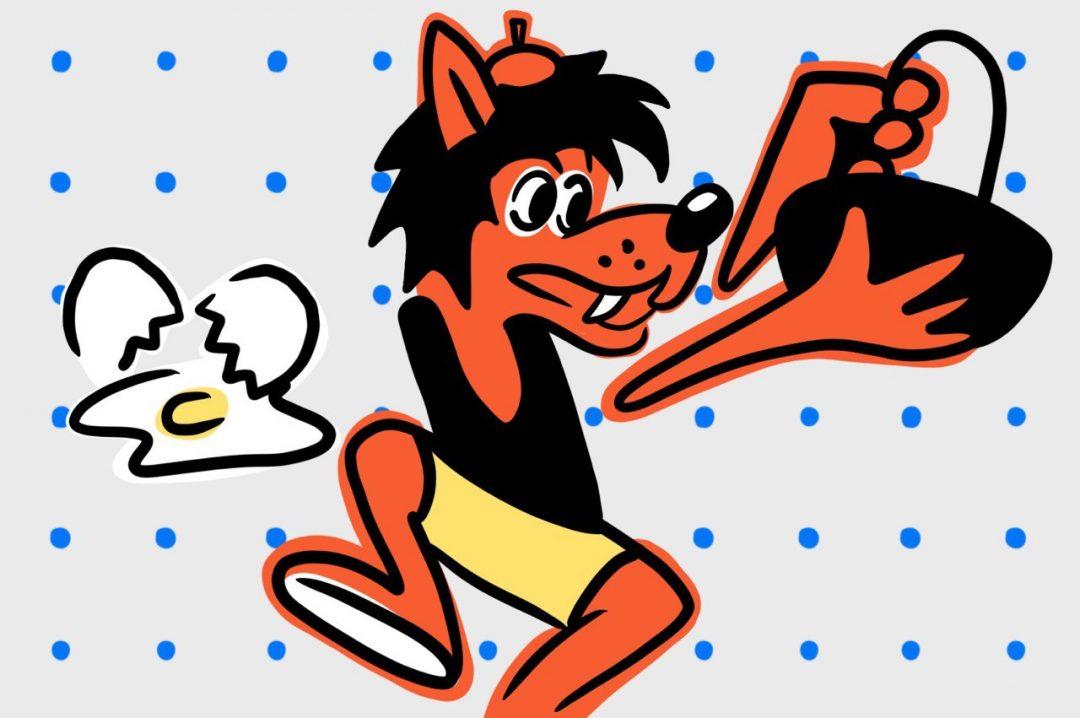Допустим, вы работаете над важным проектом — готовите курсач, пишете диплом или книгу, монтируете фильм или проходите игру на максималках. У вас есть файлы, которые должны выжить любой ценой.
Мы собрали несколько способов обезопасить этот файл, от примитивных до уровня «Бог технологий».
⚠️ Это методы резервирования для текущих проектов. Если нужно не резервировать, а архивировать на долгие годы, методы будут другие.
Главные принципы резервирования
- Важные файлы должны быть физически на другом носителе. Если сломается ваш компьютер, другой носитель не должен пострадать.
- Этот носитель должен быть физически защищён от внешней среды (например, стоять в другой комнате или лежать в сейфе).
- Повреждение исходного файла не должно автоматически распространяться на резервную копию.
- Вы должны иметь доступ к резервной копии с другого компьютера в случае беды.
- Две копии лучше одной. А три копии лучше двух.
Базовое правило: «Сохранить как»
При следующем сохранении вы не переписываете старый файл, а сохраняете соседний файл с новой версией.
✅ Если ваша программа начнёт портить новый файл, у вас будет предыдущая версия. Или если сами что-то испортили, тоже можно будет восстановиться.
✅ Можно возвращаться к старой версии документа.
❌ Само по себе это ещё не резервирование. Если сломается жёсткий диск компьютера, все старые и новые версии могут пропасть. Нужны дополнительные методы.
Дёшево и сердито: копирование на флешку по расписанию
Вы просто переписываете файлы на флешку или внешний диск с какой-то периодичностью. Флешку или диск храните в шкафу или сейфе.
✅ Можно делать сколько угодно копий на скольких угодно дисках.
❌ Если забудете сделать копию в очередной раз — останетесь со старыми данными.
❌ Нужно постоянно помнить о резервировании. В какой-то момент это надоедает, копии становятся реже, и когда эти копии действительно понадобятся, они окажутся старыми.
Универсально: файл себе на почту
Периодически отправляйте себе на почту последнюю версию рабочего файла. Пусть он хранится на облачном почтовом сервере.
⚠️ Проверьте, чтобы при получении почты с сервера ваш компьютер оставлял копии писем на сервере. Если вы пользуетесь почтой через браузер, то у вас и так все письма хранятся на сервере. Это ключевое: письмо с файлом должно жить на сервере, а не на вашем компьютере.
✅ Почта есть у всех. Метод сработает на любом бесплатном почтовом сервисе.
❌ Ограничения по размеру. Если файл большой, можно быстро забить свой почтовый ящик.
❌ Как и везде при ручном копировании, нужно помнить о резервировании и совершать конкретные действия. Люди имеют свойство об этом забывать.
Технологично: Облачные хранилища
Понадобится один из сервисов: Яндекс.Диск, Google Drive, Dropbox, OneDrive
Как будет работать:
- Вы ставите себе одну из этих программ (можно несколько).
- Программа создаёт новую папку на диске. Всё, что вы в неё положите, автоматически будет сохранено в облаке и доступно в любой момент.
- Также можно вручную выбрать ваши папки, которые тоже нужно синхронизировать с облаком.
- После этого каждое изменение в любом файле из этих папок автоматически сохранится в облачном хранилище.
Если ломается компьютер, вы берёте новый, ставите ту же самую программу, вводите свой логин и пароль — и через короткое время все облачные файлы снова у вас на компьютере.
✅ Много места для хранения (особенно в платных).
✅ Автоматическое копирование настраивается один раз, а потом просто работает.
❌ Если работает автоматическая синхронизация, то битый файл на вашем компьютере автоматически отправится на сервер. Лучше использовать метод «Сохранить как» и синхронизировать много версий файла, чтобы в случае поломки файла на компьютере старые версии выжили.
Многие из программ работают и с телефонами, поэтому, если есть желание, все фото тоже можно отправить в облако. Но помните, что бывает с людьми, которые выложили в облако свои откровенные фотографии.
Программы для автоматического резервного копирования
Есть такие программы: Acronis True Image, Iperius Backup
Это целые комбайны для резервирования. В них можно настроить, чтобы какой-то файл или папка резервировались через облако, делались инкрементные копии, файлы сами прилетали на внешние диски и т. д. Можно настроить резервирование по расписанию, например, в конце каждого рабочего дня.
✅ Надёжно.
✅ Много вариантов резервного копирования, гибкая настройка.
❌ Чтобы пользоваться такими программами, нужно разбираться вот во всех этих технических терминах и уметь отличать инкрементный бэкап от полного.
❌ Как правило, программы платные.
Сетевое хранилище (NAS)
Сетевое хранилище — это как отдельный компьютер, который подключён по сети и даёт тебе доступ к своему жёсткому диску. Хранилище может стоять в домашней сети или даже дома у друга (придётся настроить его роутер, чтобы можно было до него дозвониться).
Примеры хранилищ: ZYXEL NAS326, Synology DS218+
Принцип такой:
- Покупаете NAS (от 10 тысяч рублей).
- Подключаете его к локальной сети.
- Настраиваете сеть, компьютеры, сам NAS и роутер.
- NAS будет виден в вашем компьютере как сетевой диск.
- Настраиваете на компьютере резервное копирование на этот NAS.
- Если железка позволяет, можно файлы дублировать на внешнее облако, чтобы совсем уж наверняка.
✅ Надёжно. Все файлы под вашим контролем.
✅ Объём памяти для резервирования — сколько хватит денег.
✅ На NAS можно крутить собственные веб-сервера или организовать систему видеонаблюдения.
✅ Если грамотно настроить, можно получить качественный удалённый доступ к своим файлам.
❌ Дорого. Очень дорого.
❌ Сложная настройка, особенно когда нужно организовать доступ извне своей сети.
❌ NAS даёт только сетевую папку. Чтобы в ней появились нужные вам файлы, нужно ещё донастроить софт на своём компьютере.
Уровень «Бог»: самописный скрипт
У каждой операционной системы есть собственный язык скриптования и автоматизации. С помощью скрипта можно сказать операционке скопировать файл, переместить его куда-то, отправить и т. д.
В Windows для этого есть язык Powershell, в MacOS — Automator.
Как этим можно воспользоваться:
- Пишете скрипт, который ходит по нужным вам файлам и делает с ними резервные копии в нужной вам конфигурации.
- Настраиваете скрипт, чтобы он исполнялся автоматически по расписанию.
- Наслаждаетесь своим могуществом.
✅ Наслаждение своим могуществом.
❌ Нужно писать скрипт.